Tempas, kuriuo AI transformavo kūrybines sritis, tokias kaip menas ir muzika, yra stulbinantis ir tuo pat metu gana įspūdingas. Nors dirbtinio intelekto įrankiai, tokie kaip Dall-E ir Midjourney, leido visiems lengvai sukurti aukštos kokybės meno kūrinius naudojant kelis raginimus, kiti, pavyzdžiui, „Stable Audio AI“ ir „Suno AI“, bandė tą patį padaryti muzikos pramonėje.
Dabar atsirado naujas įrankis, teigiantis, kad jis siūlo daug geresnių rezultatų ir yra lengviau naudojamas. Udio, AI programa, skirta muzikos generavimui, dabar galima naudoti, kai kurį laiką buvo uždara beta versija. Buvusių „Google Deepmind“ tyrėjų sukurta „Udio“ gali sukurti aukštos kokybės garsą iš vartotojo pateiktų raginimų.
„Udio“ skiriasi nuo kitų garso AI įrankių tuo, kad jis netgi gali generuoti skirtingų stilių vokalą ir bet kas gali išbandyti jį nemokamai dabar, kol produktas yra beta versijos. Pažiūrėkime kaip.
Pradėkite naudotis Udio AI
Prieš pradėdami kurti muziką naudodami Udio, svetainėje turėsite prisiregistruoti ir gauti paskyrą.
- Apsilankykite „Udio“ svetainėje ir viršuje dešinėje spustelėkite mygtuką „Prisijungti“.
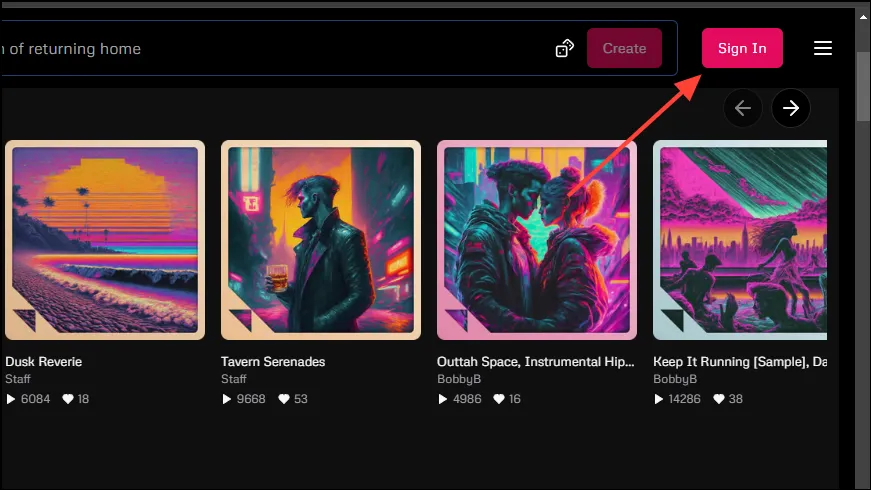
- Spustelėjus mygtuką bus pateiktos kelios prisijungimo parinktys. Galite pasirinkti prisijungti naudodami „Google“, „Discord“ arba „X“ (buvusią „Twitter“) paskyrą. Spustelėkite pageidaujamą parinktį, kad ją pasirinktumėte.
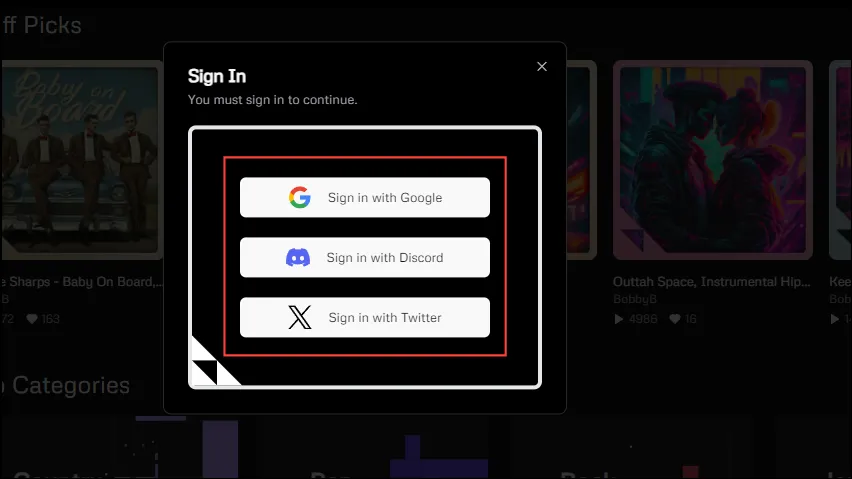
- Turėsite suteikti „Udio“ leidimą pasiekti paskyrą, kad ir kurią pasirinktumėte. Norėdami tai padaryti, spustelėkite mygtuką „Tęsti“.
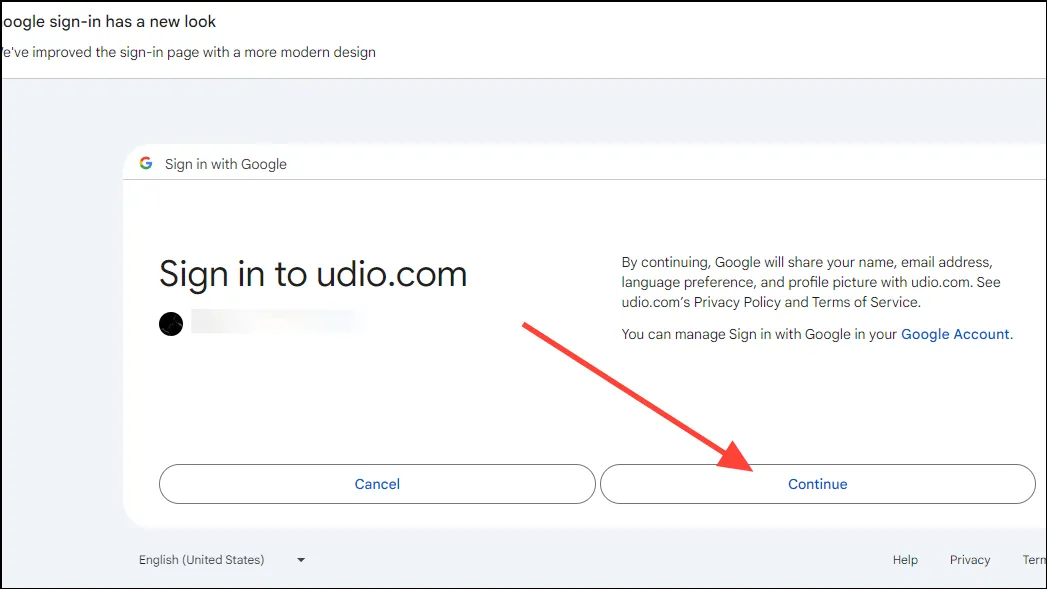
- Taip pateksite į Udio registracijos puslapį. Čia turite įvesti išsamią informaciją, pvz., pavadinimą ir aprašymą, prieš spustelėdami mygtuką „Pateikti“.
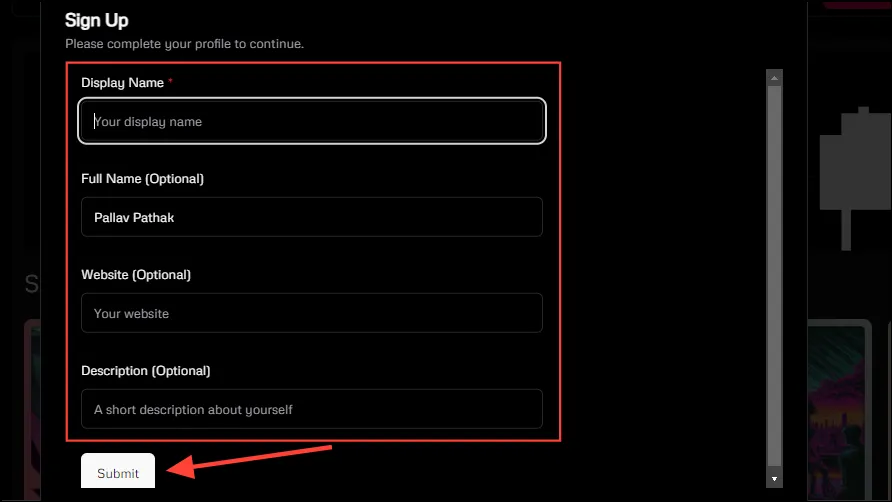
Kurkite tikrovišką muziką su Udio
Dabar esate pasiruošę pradėti kurti muziką su Udio. Tiesiog atlikite šiuos veiksmus ir akimirksniu turėsite tikroviškai skambančių dainų.
- Viršuje esančiame teksto laukelyje įveskite raginimą, pvz .,
a rock song about climate change.
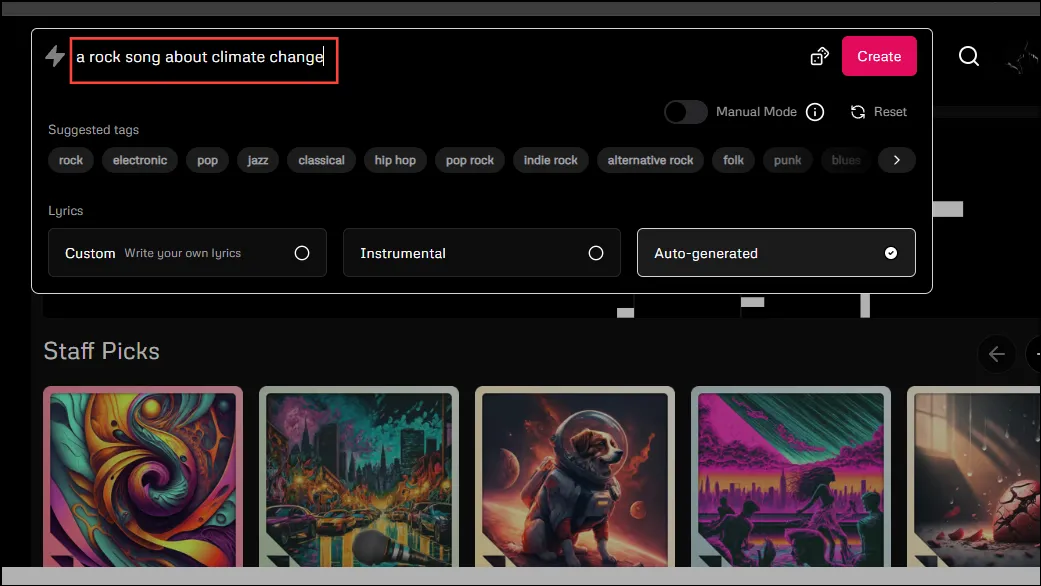
- Pridėjus kelias žymas prie raginimo, „Udio“ galės lengviau kurti dainas pagal jūsų pageidavimus. Aukščiau pateiktame raginime galite pridėti žymų, pvz., „hard rock“, „gitara“, „progressive rock“ ir kt. „Udio“ taip pat siūlo kelias žymas po teksto laukeliu, kurias galite naudoti.
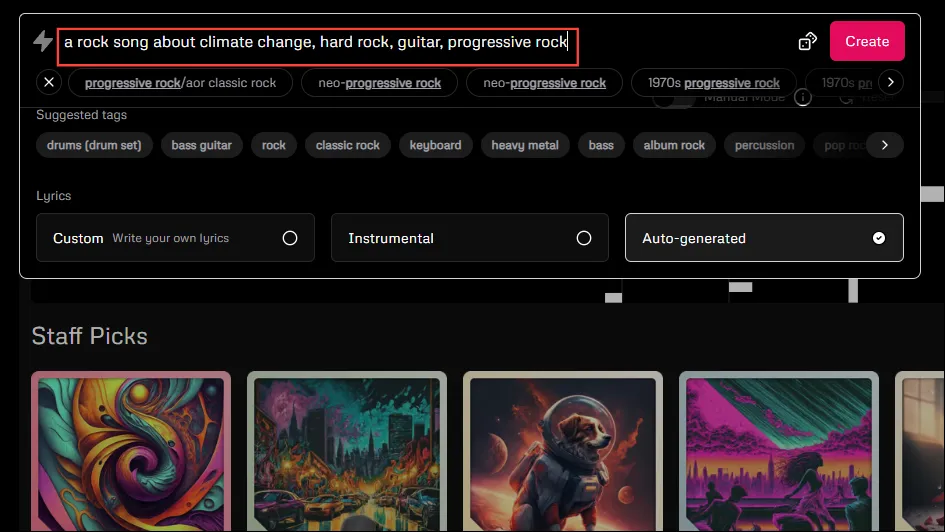
- Jei nesugalvojate raginimo, spustelėkite kauliuko piktogramą viršuje ir Udio pateiks atsitiktinį raginimo pavyzdį.
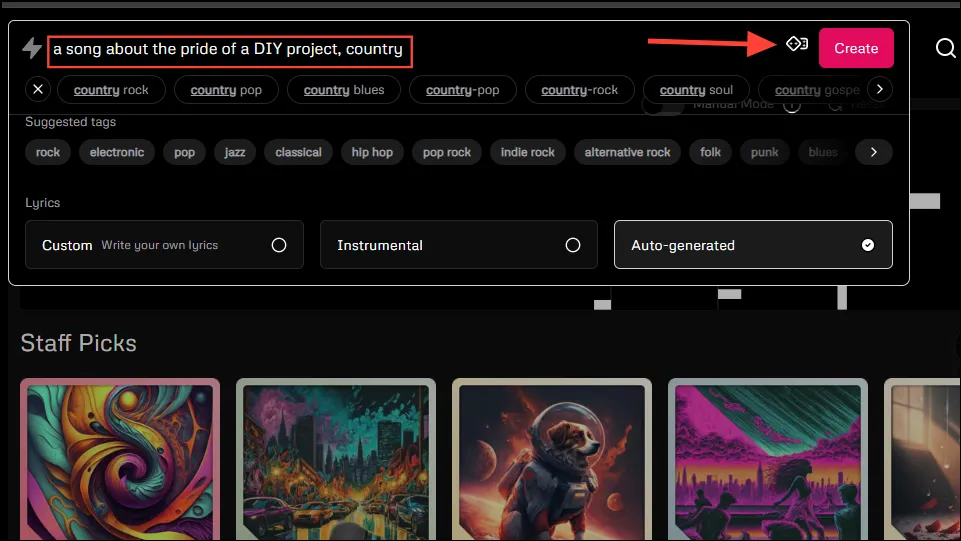
- Toliau seka dainų tekstų skiltis. Pagal numatytuosius nustatymus „Udio“ automatiškai generuos kiekvienos dainos žodžius. Tačiau, jei norite, galite pateikti savo dainų tekstus spustelėdami parinktį „Custom“ arba pasirinkti instrumentinę versiją spustelėdami tą parinktį.
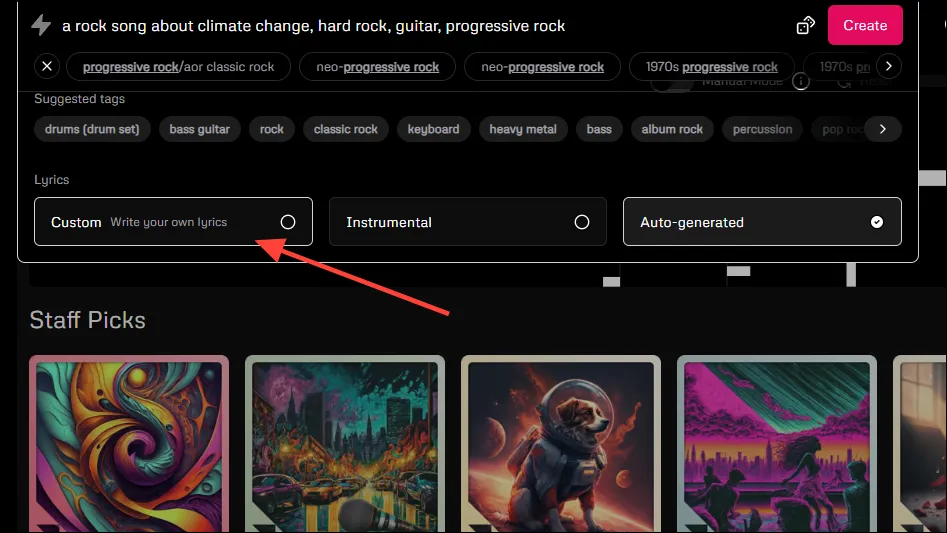
- Jei spustelėsite parinktį „Pasirinktinis“, kad pridėtumėte savo dainų tekstus, laukelis išsiplės ir galėsite įvesti arba įklijuoti dainų tekstus. Be anglų kalbos, dainų tekstams galite naudoti kinų, japonų, rusų, italų, prancūzų, vokiečių ir lenkų kalbas.
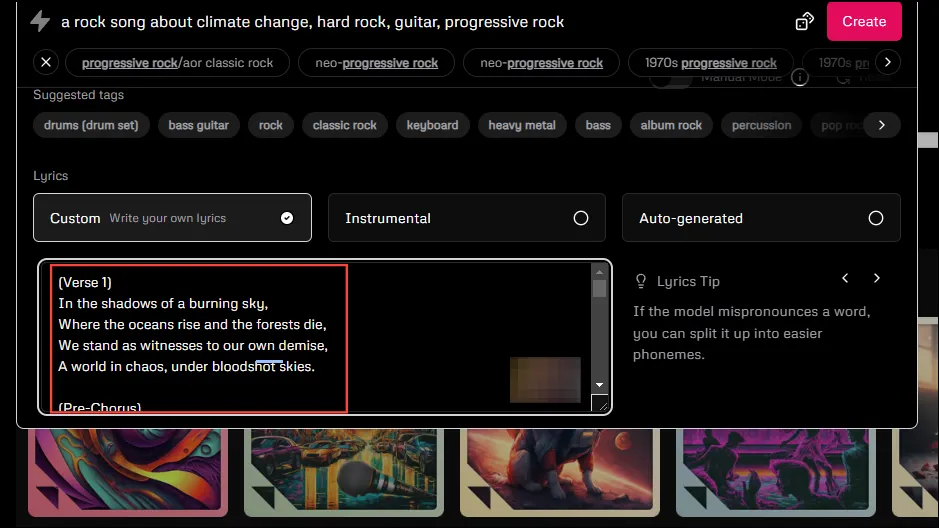
- Baigę spustelėkite viršutiniame dešiniajame kampe esantį mygtuką „Sukurti“ ir palaukite kelias minutes, kol „Udio“ sukurs dainą iš jūsų pateiktos įvesties.
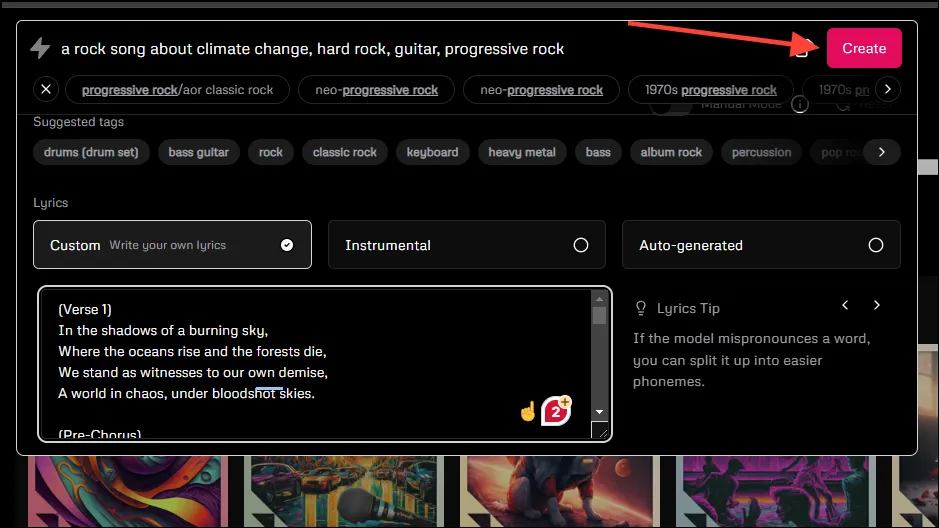
- Baigtos dainos bus rodomos skiltyje „Mano kūriniai“ ir galėsite jas paleisti spustelėdami.
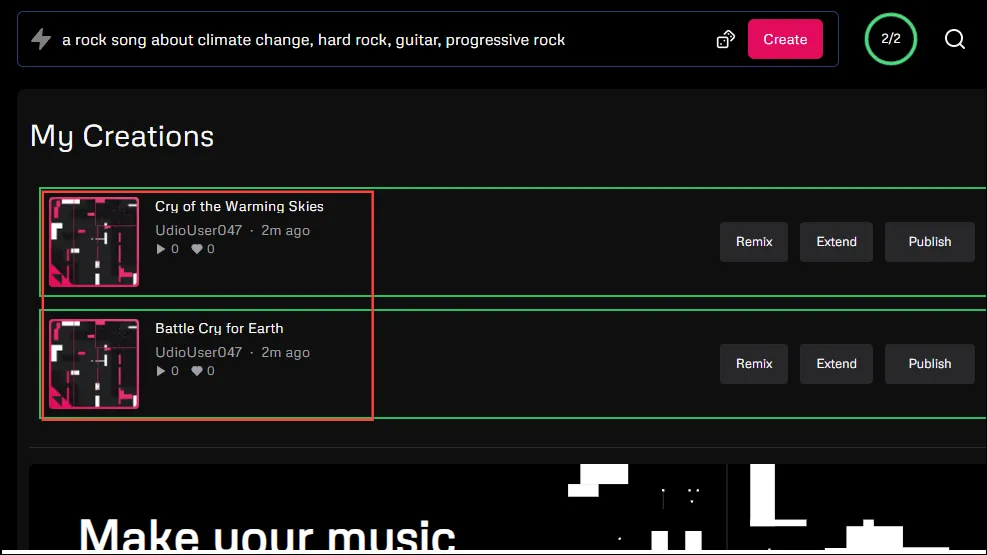
- „Udio“ netgi leidžia tiesiogiai bendrinti sukurtas dainas socialinėje žiniasklaidoje arba išsaugoti jas grojaraštyje spustelėjus apatiniame dešiniajame kampe esančius mygtukus.

Rankinio režimo naudojimas
Pagal numatytuosius nustatymus raginimai, kuriuos įvedėte į Udio, yra daug vėliau apdorojami, kad būtų tobulinami ir lengviau suprantami dirbtinio intelekto modeliui. Tačiau jei norite geriau valdyti muzikos kūrimo procesą, galite išbandyti „Rankinį režimą“.
- Spustelėję raginimo laukelį rasite mygtuką, leidžiantį įjungti rankinį režimą. Spustelėkite mygtuką, kad jį įjungtumėte.
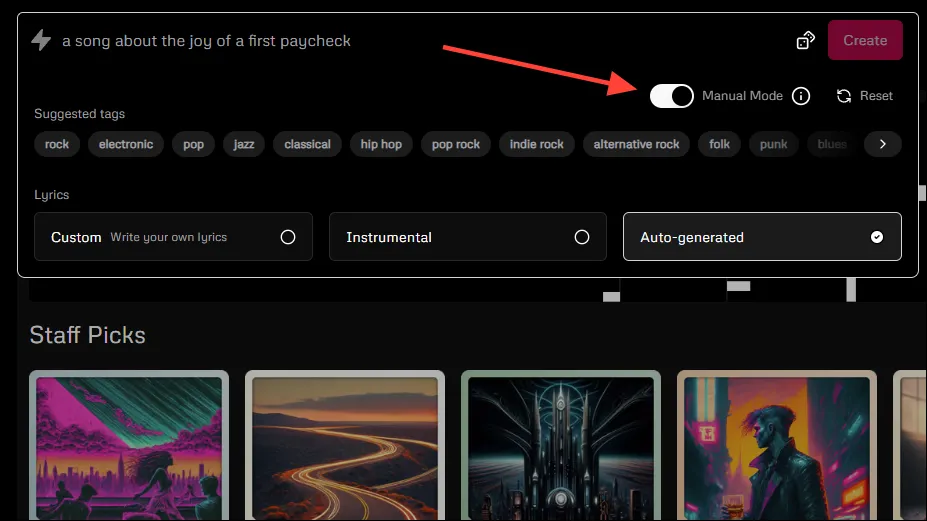
- Kai įjungsite šį režimą, AI modelis gaus jūsų raginimą tokį, koks yra be jokių patobulinimų. Štai kodėl jūs turite būti atsargesni rinkdami raginimą. Be to, šis režimas leidžia įvesti tik žymas, o ne laisvos formos tekstą, todėl Udio negali žinoti, apie ką daina. Ji bandys tai nustatyti pagal dainų tekstus, todėl verta naudoti tinkintus dainų tekstus. Įveskite savo žymas į raginimo laukelį ir įklijuokite dainų tekstus pateiktame laukelyje prieš spustelėdami mygtuką „Sukurti“.
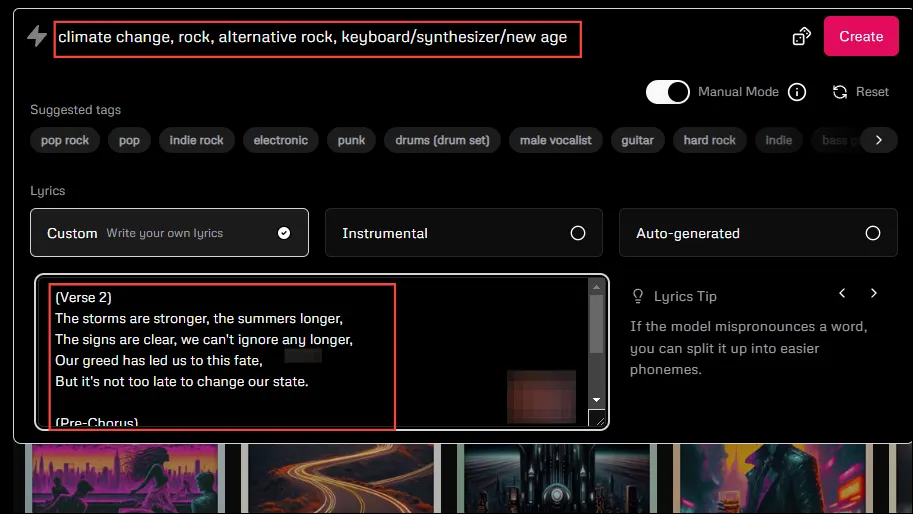
- Kaip ir įprastu režimu, gausite keletą takelių, kuriuos galėsite leisti ir paskelbti socialinėje žiniasklaidoje.
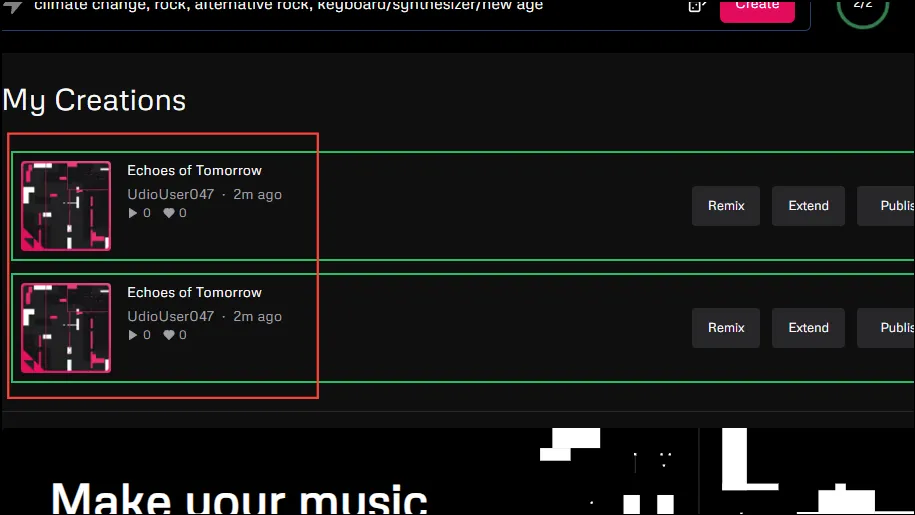
AI sukurtų takelių išplėtimas
„Udio“ leidžia ne tik kurti originalią muziką, bet ir išplėsti takelius, kuriuos sukuriate naudodami įrankį. Kadangi ji generuoja muziką 32 sekundžių sekcijose, gana lengva pasirinkti tą, kurią norite pratęsti.
- Norėdami įjungti išplėtimo režimą, spustelėkite takelio dešinėje esantį mygtuką „Išplėsti“.
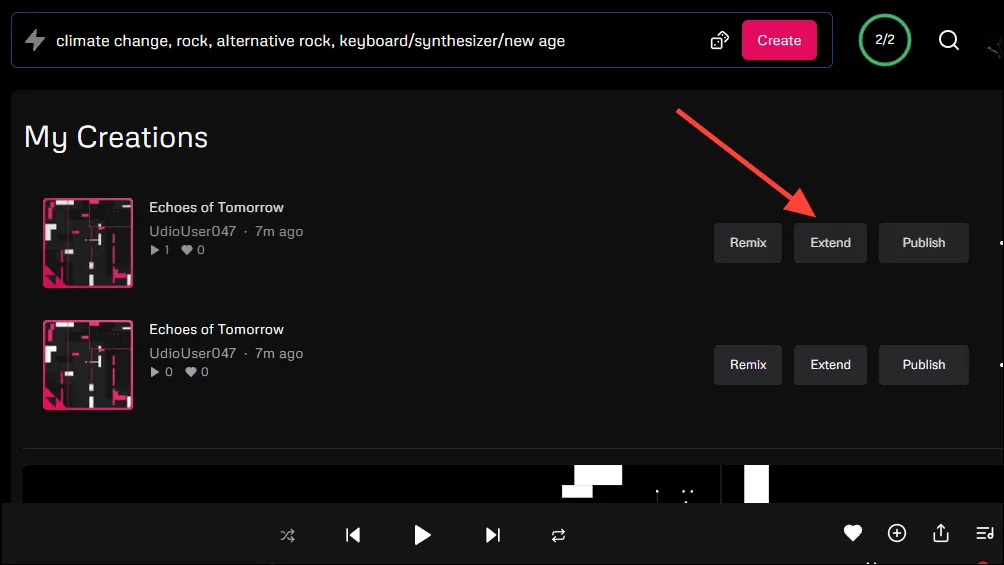
- Bus atidarytas pratęsimo režimas, kuriame galėsite pridėti įžangą, išplėsti skyrių arba pridėti prie dainos išvestį.
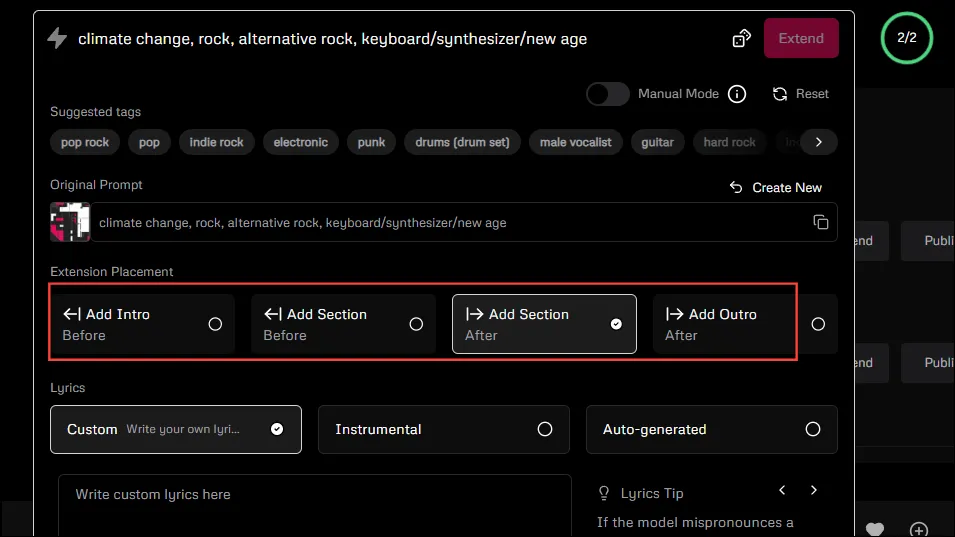
- Tiesiog spustelėkite pageidaujamą parinktį, kad pratęstumėte dainą ir pridėtumėte daugiau dainų žodžių teksto laukelyje. Baigę spustelėkite viršuje esantį mygtuką „Išplėsti“. Čia taip pat galėsite pamatyti savo pradinį raginimą.
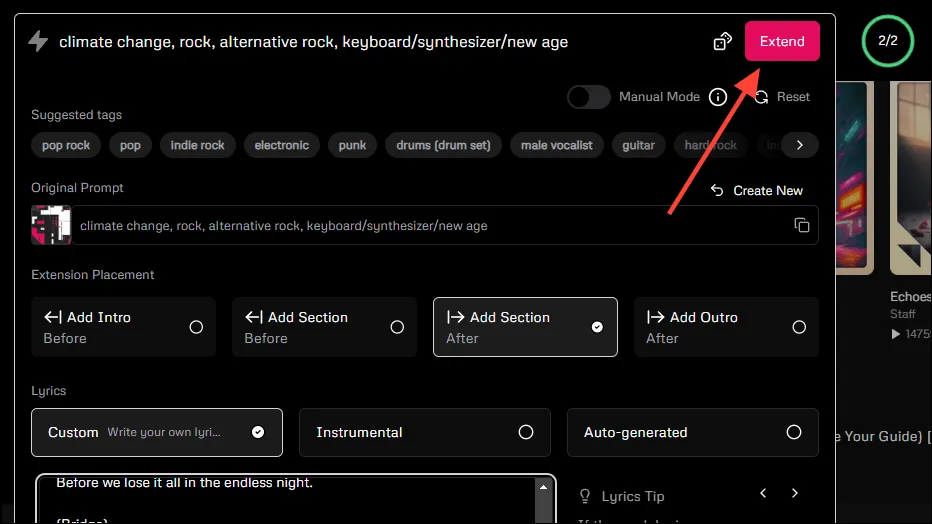
- „Udio“ užtruks kelias minutes, kol pratęsite dainą ir pridės prie jos naujus žodžius. Tada jis parodys išplėstinius takelius. Nors jame naudojamas pradinis raginimas užtikrinti, kad pridėta sekcija atitiktų takelio stilių, visada galite ją pakeisti pateikdami naują raginimą.
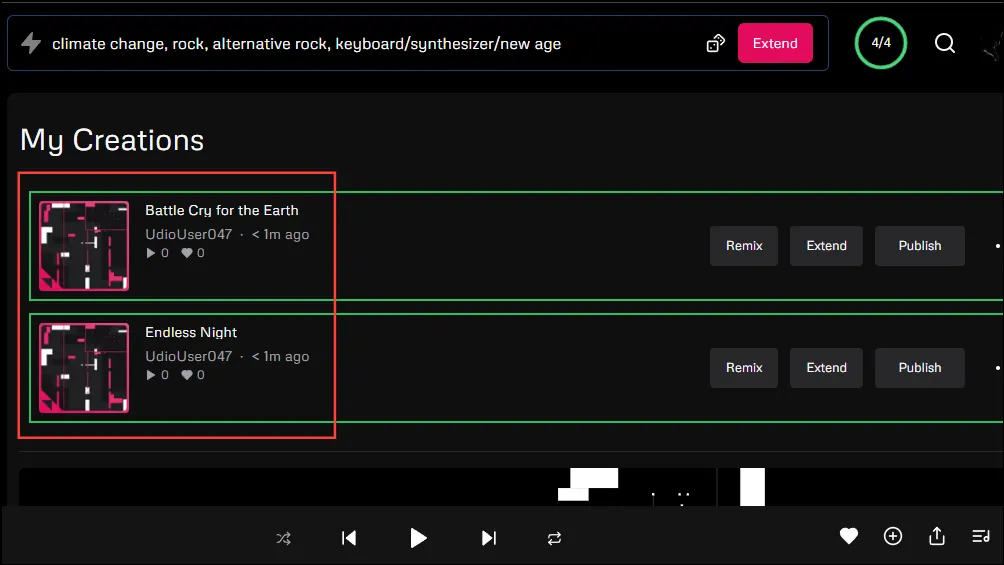
- Išplėsdami dainą, galite grįžti į pradinį raginimą spustelėdami kopijavimo piktogramą pirminiame ragelyje. Panašiai galite pradėti kurti naują naudodami mygtuką „Sukurti naują“.

Jūsų dainos remiksavimas
Jei norite išbandyti kitą savo sukurtos dainos variantą, Udio funkcija „Remiksas“ gali padėti. Šiuo metu galite remiksuoti tik 30 sekundžių takelius.
- Norėdami perdaryti dainą, skiltyje „Mano kūriniai“ spustelėkite šalia jos esantį mygtuką „Remiksuoti“.
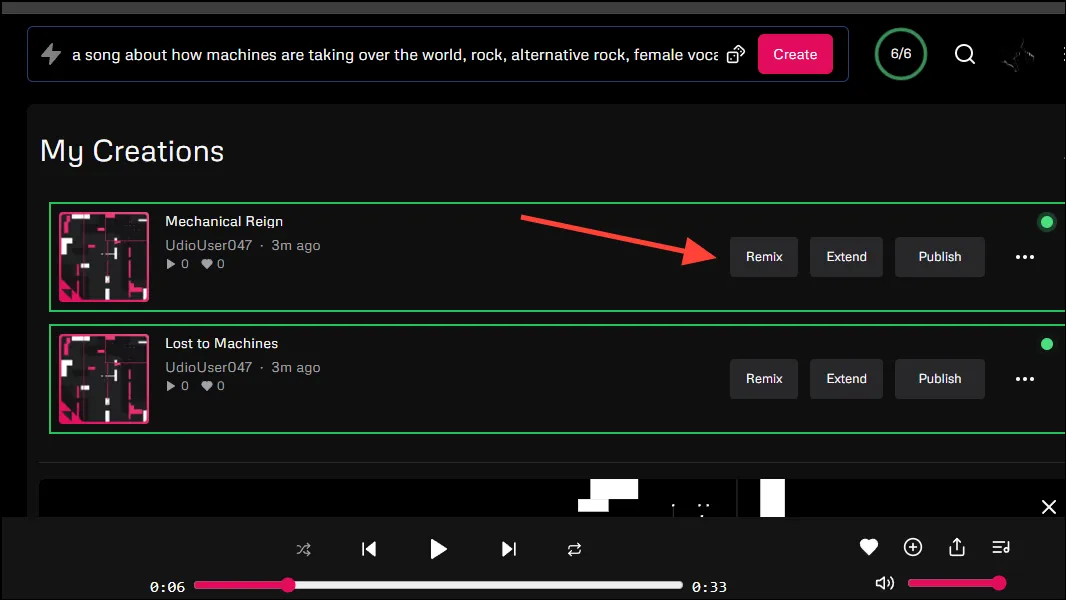
- Spustelėję jį, galite valdyti norimą remikso dispersijos dydį. Perkelkite slankiklį į dešinę, kad padidintumėte dispersiją, ir į kairę, kad sumažintumėte.
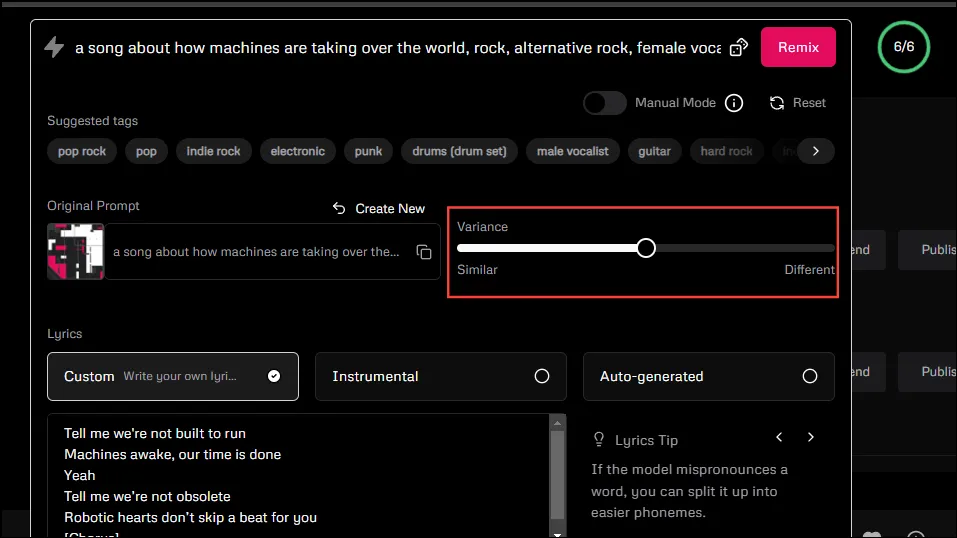
- Šiuo atveju „Udio“ taip pat pasikliaus originaliu raginimu, tačiau galite jį pakeisti remiksui. Kai būsite patenkinti rezultatu, spustelėkite mygtuką „Remiksas“.
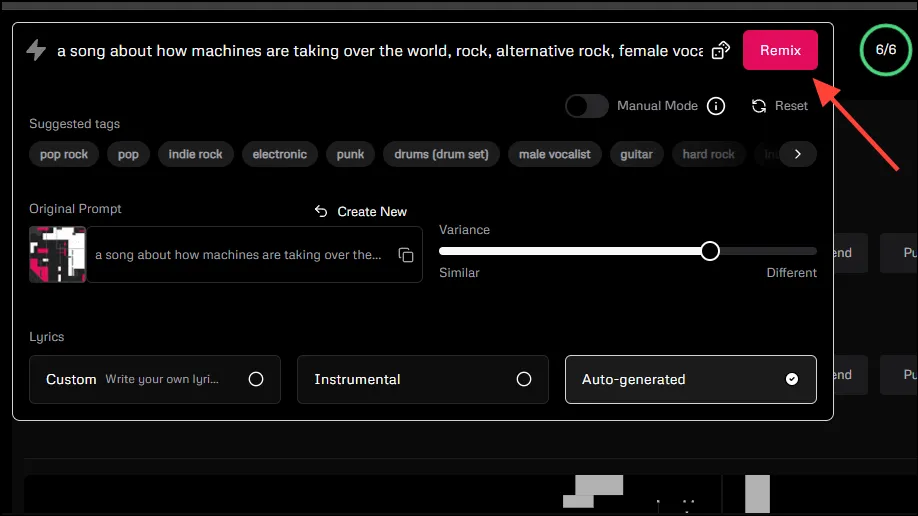
Neseniai naujienose pasirodė keletas garso AI įrankių, teigiančių, kad jie supaprastina muzikos kūrimo procesą. Tačiau „Udio“ sukūrė naują standartą, įtraukdamas vokalą ir leisdamas vartotojams redaguoti bei remiksuoti takelius. Ir, kaip paaiškinome aukščiau, naudoti šį įrankį yra nepaprastai lengva ir smagu.
Vienintelis trūkumas yra tas, kad šiuo metu dainų, kurias galite sukurti naudodami Udio, trukmė yra gana trumpa. Be to, tapo labai akivaizdu, kad tokie įrankiai nuo šiol tik tobulės, todėl tai yra įdomus laikas audiofilams.
Parašykite komentarą